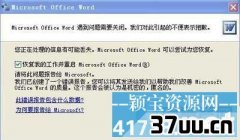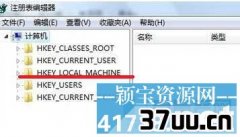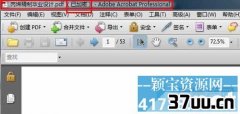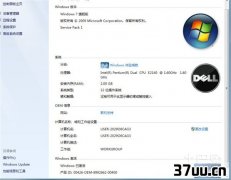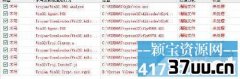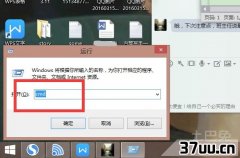win8改win7,win7
继win7系统后,微软又推出了win8、win8.1以及win10系统,每个系统在原来的版本上都有了更改和创新。
大家都知道,人是一种容易习惯的动物。
很多人在使用了win7之后,更换到win8系统会很不习惯、觉得win8无法与win7比拟,这种情况是不少的。
那么win8如何改成win7系统呢?如果你还在苦恼于这个问题,那么以下内容能够很好地帮助你。
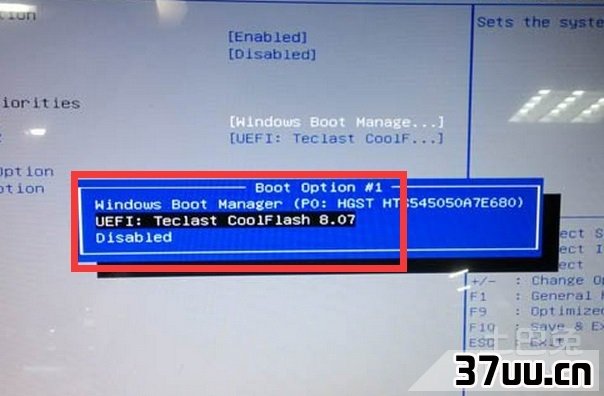
方法/步骤1、一般的win8系统的电脑,都是拥有微软授权证书的,能够在BIOS芯片上面看到。
因此在将win8系统更改为win7时,需要做一些简单却又复杂的操作。
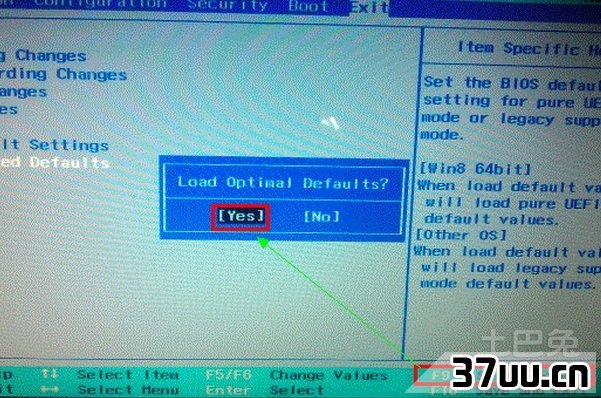
2、要将电脑里的【Boot】这一项中的【BootMode】系统默认出来的设置是【UEFI】要将这个改成【LegacySupport】。
另外【BootPriorlty】也要改成【LegacyFirst】这样更改的目的就是,使电脑和没出场的那些电脑一样,能够随意地安装系统。
进入BIOS可以按F2键,不同的电脑热键不同,可以上网搜。
3、上一步做完后,这一步是更改电脑的BIOS默认的系统,出厂机子默认的win8系统,是WIN8for64Bit,这里要将这个改成【OtherOS】,改完后BIOS的更改就完工了。
可以进行U盘、光驱的启动了,这个办法有效地解决了反复停留在启动菜单选项的问题。
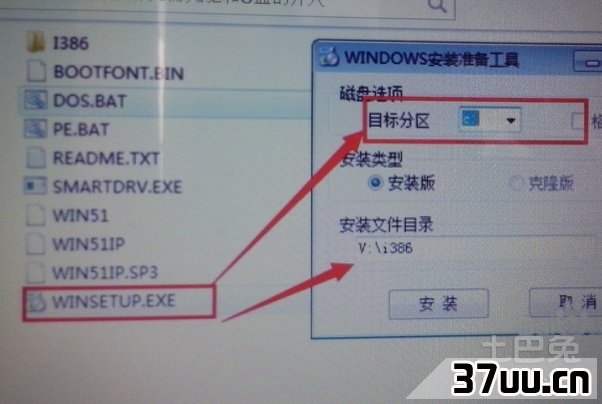
4、以上讲解的是联想自带的win8系统更换win7时如何设置的BIOS。
那么下面来说一下商用机是如何更改WIN8系统的。
首先在BIOS的设置有不同,要在【Security】里调出【SecureBOOT】这一个项目,然后将里面默认的【Enable】设置改成【Disable】一般都是按键盘的左右箭头可以更改。
5、接着就是【StarUP】的更改,将里面的【UEFI/LegaBoot-GSMSupport】改成【LegacyOnly】如果之前的步骤没有更改,这里是不可以进行更改的。
最后就是在【Restart】里面将【OSOptimizedDefaults】里的【Enable】更改成【Disabled】,做完这些,就可以保存完工了。
做完上面这些基本上保证了win7系统的安装。
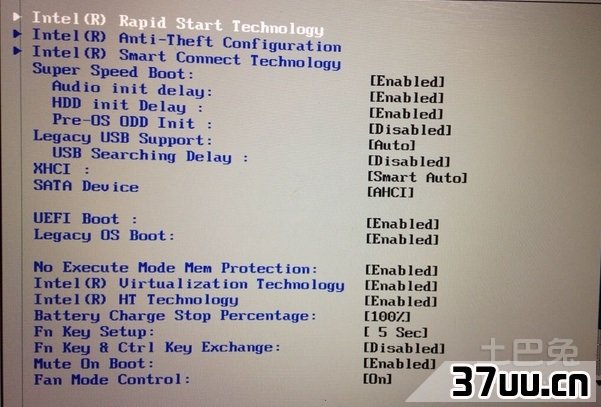
看完以上内容,你是否对win8改win7系统有了大致的了解呢?其实说实话,win7和win8各有各的优势,win8在win7的基础上做了创新与割舍,能够满足一部分的用户,自然是舍弃了一小部分用户。
不过不用担心,时代是在变化的,win7用惯了没关系,但是后头难免也有满足不了消费者的地方。
向来都是优胜劣汰想来,想要会有更出色的系统取代其。
版权保护: 本文由 折轩秀 原创,转载请保留链接: https://www.37uu.cn/detail/6719.html